
Úprava dát grafu v Numbers na Macu
Odkazy na dáta v grafe (čísla, dátumy alebo trvanie) môžete kedykoľvek upraviť. Môžete pridať alebo odstrániť celé dátové postupnosti alebo dátové postupnosti upraviť pridaním či vymazaním konkrétnych dát.
Počas úpravy odkazov dát grafu sa na záložke každého hárka obsahujúceho dáta použité v danom grafe zobrazí bodka.
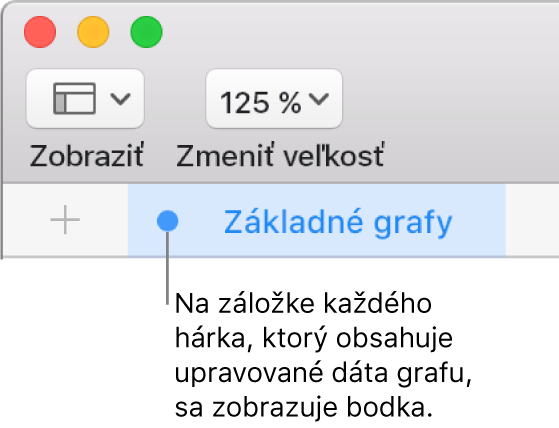
Ak nemôžete graf upravovať, môže byť zamknutý. Ak chcete vykonávať zmeny, odomknite ho.
Pridanie alebo vymazanie dátovej postupnosti
Kliknite na graf, kliknite na Upraviť odkazy dát a potom v tabuľke obsahujúcej dáta vykonajte jednu z nasledujúcich činností:
Odstránenie postupnosti dát: Kliknite na farebnú bodku riadka alebo stĺpca, ktorý chcete vymazať, a potom stlačte kláves Delete na klávesnici.
Pridanie celého riadka alebo stĺpca ako postupnosti dát: Kliknite na príslušnú bunku hlavičky. Ak riadok alebo stĺpec nemá bunku hlavičky, označte bunky potiahnutím.
Ak sa v grafe používajú ako postupnosti riadky, môžete pridať iba riadky, ak sa používajú ako postupnosti stĺpce, môžete pridať iba stĺpce.
Pridanie dát z rozsahu buniek: Potiahnite ponad bunky tabuľky.
Pridanie alebo odstránenie dát z existujúcej postupnosti dát: Kliknite na farebnú bodku riadka alebo stĺpca a potom potiahnite roh poľa výberu tak, aby obsahoval požadované bunky.
Zmena poradia postupností grafu: Na postrannom paneli Formát
 kliknite na záložku Postupnosť, kliknite na trojuholník odkrytia vedľa položky Dáta, potom kliknite na vyskakovacie menu Poradie a vyberte dátovú postupnosť.
kliknite na záložku Postupnosť, kliknite na trojuholník odkrytia vedľa položky Dáta, potom kliknite na vyskakovacie menu Poradie a vyberte dátovú postupnosť.
V lište v dolnej časti okna kliknite na Hotovo.
Prepínanie medzi riadkami a stĺpcami ako postupnosťami dát
Keď pridáte graf, Numbers preň definuje predvolenú dátovú postupnosť. Vo väčšine prípadov platí, že ak je tabuľka štvorcová alebo je širšia než vyššia, predvolenými postupnosťami sú riadky tabuľky. V opačnom prípade sú predvolenou postupnosťou stĺpce. V prípade potreby môžete zmeniť, či sa ako dátové postupnosti majú používať riadky alebo stĺpce.
Ak tabuľka obsahuje kategórie a vyberiete si stĺpec ako dátovú postupnosť, môžete si tiež vybrať, či chcete, aby graf obsahoval súhrn alebo bunky tela.
Kliknite na graf a potom kliknite na Upraviť odkazy dát.
Kliknite na vyskakovacie menu v spodnej časti okna a vyberte Vykresliť stĺpce ako postupnosť alebo Vykresliť riadky ako postupnosť.

Na pravej strane panela kliknite na Hotovo.
Zahrnutie skrytých dát do grafu
V tabuľke môžete skryť konkrétne riadky alebo stĺpce a filtrovať dáta. Keď používate tabuľku so skrytými alebo filtrovanými dátami s cieľom vytvoriť graf, v predvolenom nastavení tieto dáta nie sú zahrnuté v grafe, avšak v prípade potreby ich tam môžete zahrnúť.
Kliknite na graf.
Na postrannom paneli Formát
 kliknite na záložku Graf a potom zaškrtnite políčko Skryté dáta v časti Možnosti grafu.
kliknite na záložku Graf a potom zaškrtnite políčko Skryté dáta v časti Možnosti grafu.
Ďalšie informácie o skrývaní stĺpcov alebo riadkov tabuľky nájdete v téme Pridanie alebo odstránenie riadkov a stĺpcov v Numbers na Macu.
Informácie o zjednodušovaní grafov
Ak stĺpcový, pruhový, čiarový alebo výsečový graf odkazuje na tabuľku s veľkým množstvom dátových bodov, graf automaticky zobrazuje len reprezentatívnu vzorku každej série s cieľom vylepšiť výkonnosť Numbers. Zjednodušením grafu nedôjde k zmene ani odstráneniu dát v tabuľke; zmenia sa len viditeľné dátové body v grafe.
Ak dôjde k zjednodušeniu vašich dát grafu, po kliknutí na Veľká množina dát v záložke Graf sa na postrannom paneli Formát ![]() zobrazí hlásenie.
zobrazí hlásenie.
Ak chcete vidieť v grafe určité dátové body, vytvorte graf z menšej tabuľky alebo z menšieho výberu dát v prípade veľkej tabuľky.